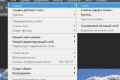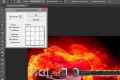Як користуватися фотошопом (photoshop)?

Програма Photoshop (Фотошоп) розроблена компанією Adobe Systems, і визнана кращою в сфері обробки фотографій і створення графіки. Багато провідні дизайнери використовують Photoshop в своїй роботі при створенні логотипів і дизайну компаній. Фотошоп користується популярністю також у веб-дизайнерів, дозволяючи їм створювати макети майбутніх сайтів. PSD - формат файлів програми Photoshop. З появою останніх версій програми додана можливість нелінійної обробки відео файлів, що буває дуже корисно при створенні власних DVD-дисків.
У роботі програма Photoshop використовує як растрове, так і векторне подання графіки. Розроблена система шарів, дозволяє на повну силу використовувати можливості наданої програми. Сюди також входить використання набору різних ефектів, можливість коригування колірних рівнів, робота з різними палітрами завдання кольору (RGB, LAB, CMYK, градації сірого, чорно-біле, багатоканальні), регулювання контрастності і яскравості зображення, можливість обробки окремого фрагмента графічного файлу, ретуш фотографії - це не повний набір можливостей, гідно оцінений професіоналами.
Розробниками був створений величезний інструментарій для того, щоб було зручніше користуватися Фотошопом, як це зробити, розглянемо нижче.
Можливість взаємодії з зображенням
Перш за все, в освоєнні того, як користуватися Фотошопом, розглянемо таку функціональну можливість, як використання шарів. Шари дуже зручні для відділення частин від загальної картини, що дозволяє редагувати окрему область, не зачіпаючи зображення в цілому.
Для цих цілей розроблено спеціальне віконце Шари (Layes), в якому ви можете управляти шарами: створювати нові, видаляти, переміщати. Для редагування окремого шару слід зробити його активним. Також кожен шар має видимість і порядок розташування. Ви можете приховати шар, або ж помістити його на задній або передній план. Наприклад, маючи два шари сонце і небо, можна заховати сонце за хмарами, залишивши визирати лише край вогняного диска.
У Photoshop завжди присутній базовий шар background (шар фону). Решта можна об`єднувати між собою, редагувати, змінювати.
- Знак ланцюгів: з`єднує шари.
- Знак очі: управляє видимістю шару.
- Знак кисті: отобращает активний шар і можливість редагування.
Історія в Фотошопі
Фотошоп володіє також вражаючою можливістю до скасування попередньої дії. Програма дозволяє зробити до 20 таких скасувань. Для зручного використання даної функції розробники надають панель History (Історія), де відображені попередні дії: застосовані шари, малювання, зміна контрасту і інше. Так що, зробивши неправильний крок, не варто впадати у відчай - все можна виправити.
Основний інструментарій Photoshop
Для реалізації дизайнерський рішень, а також для художніх дій, програма пропонує набір основних інструментів. З їх допомогою ви можете малювати, виділяти, змінювати, переміщувати, освітлювати, зачищати будь-які частини малюнка. Повний функціонал величезний, і стане вам доступний на практиці в тому, як користуватися Фотошопом. Зараз наводимо список найбільш затребуваних, поміщених в окрему панель інструментів, отже:
- Виділення. Можна виділяти прямокутні, овальні області, а також стовпчиком або в довжину. Виділити область можна від руки, так як вам краще, варто просто обвести фрагмент. Є також виділення по точкам лініями, від однієї до іншої, який, в кінцевому підсумку, утворюють многокутну область.
- Чарівна паличка. Чудове виділення контуру відбувається автоматично, варто тільки клацають мишею.
- Переміщення. Задати розташування виділеного об`єкту.
- Заливка. Однотонна за кольором або градієнт.
- Текст. Можливість створювати фрагменти тексту.
- Малювання. Можливі варіанти малювання пензлем, олівцем, розпилювачем і іншими інструментами, при цьому змінюючи їх розмір, натиск, фактуру.
- Ластик. Видалення, затирка непотрібних частин малюнка.
- Об`єкти. Малювання можна виробляти лініями, овалами, прямокутниками і т.д.
- Масштаб. Можливість масштабування виділеної області.
- Колір. Картинку можна освітлити, затемнити, розмазати краю або зробити їх чіткіше.
ретуш фотографій
Програма має величезний потенціал для ретуші фотографій. У цьому плані, як користуватися Фотошопом - не настільки складне питання. Для цього буде використано стандартні зображення, а також величезний набір фільтрів, для вивчення яких будуть потрібні дні. Ми наведемо приклади декількох найбільш цікавих варіантів.
Сепія, створення зображення в ретро-стилі
Для його застосування відкриваємо файл зображення. Додаємо новий шар, порядок дій: "Layer" - "New adjustment layer" - "Photo filter". Далі вибираємо фільтр під ім`ям "Sepia" (сепія). Повторюємо процедуру, тільки цього разу в вікні фільтрів вибираємо назву "Uderwater". У підсумку, ви отримаєте цікавий ефект ретроспективи.
Зміни кольору очей
Розглянемо, як користуватися фотошопом для зміни ефекту очей. У відкритій фотографії людського обличчя виробляємо овальне виділення по контуру очі, малюючи коло. Далі за допомогою інструменту прямолінійного ласо, прибираємо зачеплені області, не належать до очного яблука, це може бути повіку, наприклад, що буває дуже часто.
Потім, створюємо коригувальний шар як в попередньому прикладі, "Layer" - "New adjustment layer". І вибираємо налаштування колірного балансу. Переміщаючи повзунки до зеленого, синього, жовтого або червоного, фіолетового, помаранчевого кольорів, отримуємо необхідний відтінок.
В кінці, робимо активним шар, що коректує, і змінюємо ефект накладення (overlay), надаючи кольором очей завершеність і красу сприйняття.
Створення ефекту руху
Буває необхідно посилити рух об`єкта: політ птаха, їде автомобіль, що йде людина. Для цього можна створити ефект руху, що посилити дію зображення. Слід виконати наступне.
Відкриваємо потрібний файл. В панелі меню вибираємо: "Filter" - "Blur" - "Motion Blur". У параметрах фільтра встановлюємо кут на нуль (Angle), і зміщення рівне 50 пікселям (Distance). Фільтр створить ефект розмитості всього зображення.
Далі необхідно підкоригувати область, яка містить сам об`єкт, для цього слід вибрати архівну кисть з панелі інструментів, із застосуванням якої буде відновлений колишній вигляд закрашиваемой області. В результаті отримуємо зображення об`єкта з ефектом руху на фотографії.
висновок
Інструментарій програми воістину великий і багатофункціональний. Ця стаття не зможе в повній мірі розповісти Вам як користуватися Фотошопом. Для впевненої роботи, і для того, як користуватися Фотошопом на вищому рівні, варто витратити кілька днів, а то і тижнів. Зате, в подальшому, це дозволить вам створювати прекрасні макети сайтів, робити колажі та професійно обробляти фотографії.